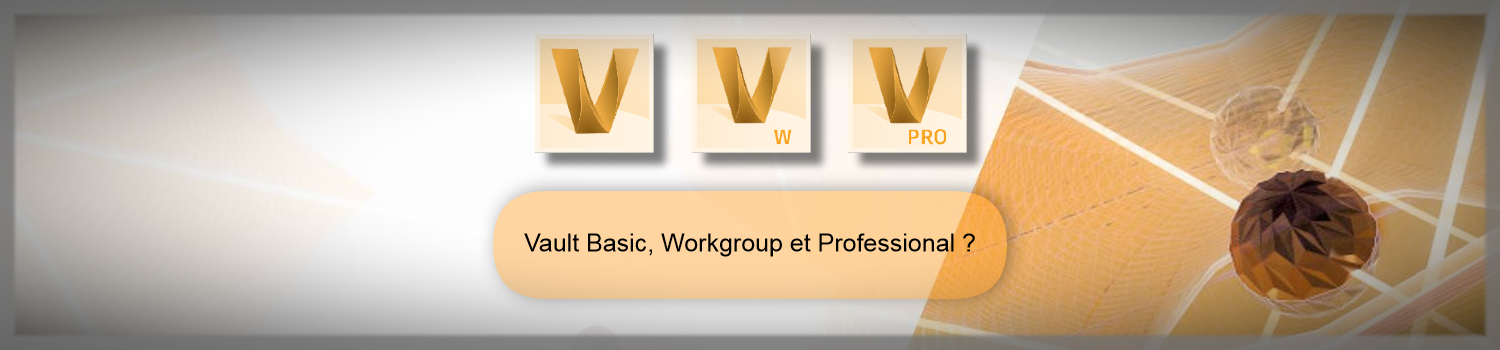Création électrode sous PowerShape
PowerShape : Création de moules et électrodes en automatique suite
Grâce à PowerShape vous pouvez créer automatiquement vos moules et vos électrodes.

Création d’une électrode :
Rendez « Actif » le moule sur lequel vous désirez créer une électrode
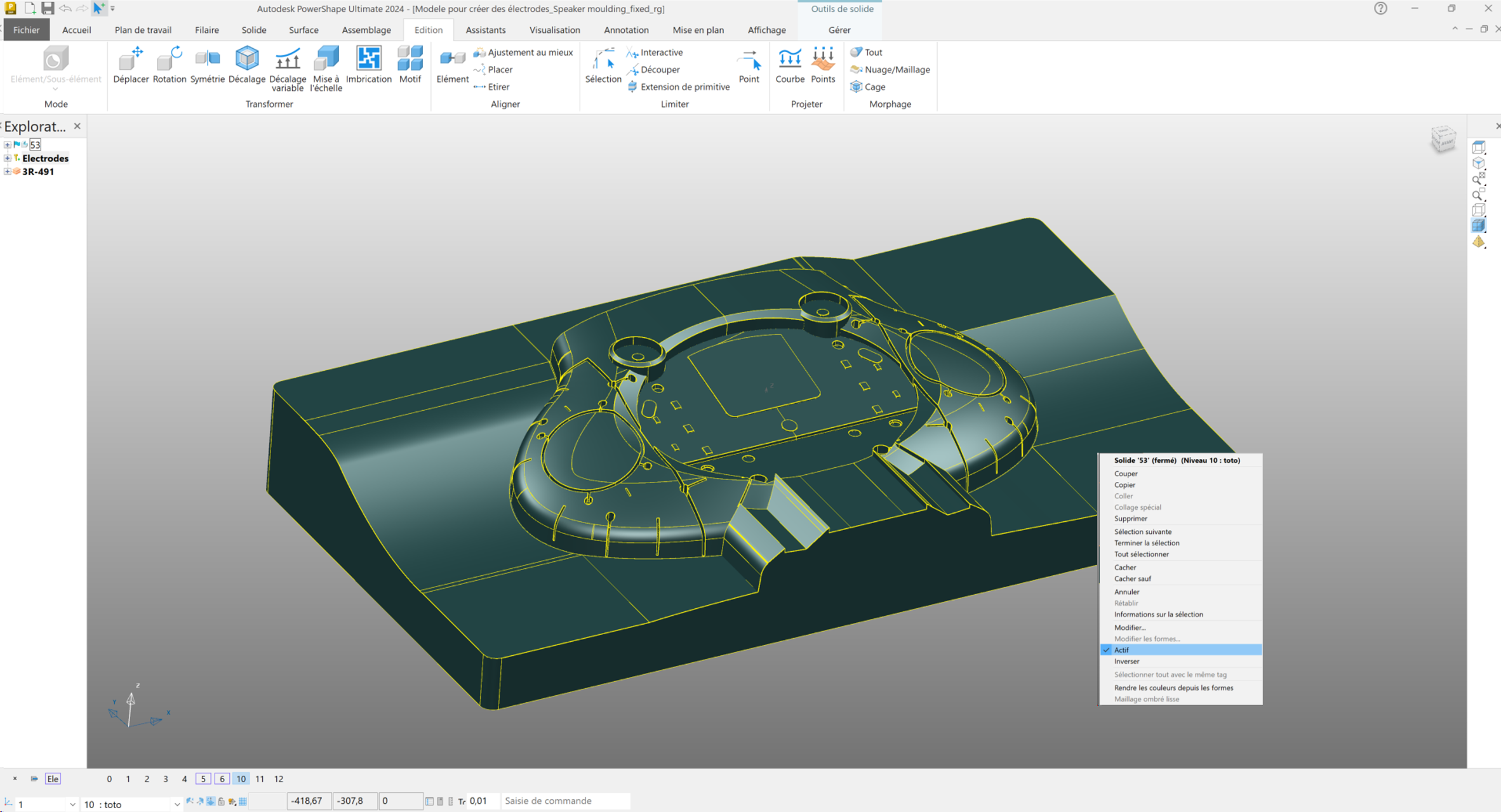
Allez dans le menu « Gérer » et sélectionnez « Concave ».
Zoomez sur la zone de création de l’électrode et sélectionnez la poche pour laquelle vous souhaitez créer une électrode. Celle-ci se coloriera en orange pour signaler tout l’environnement pris pour réaliser l’électrode.
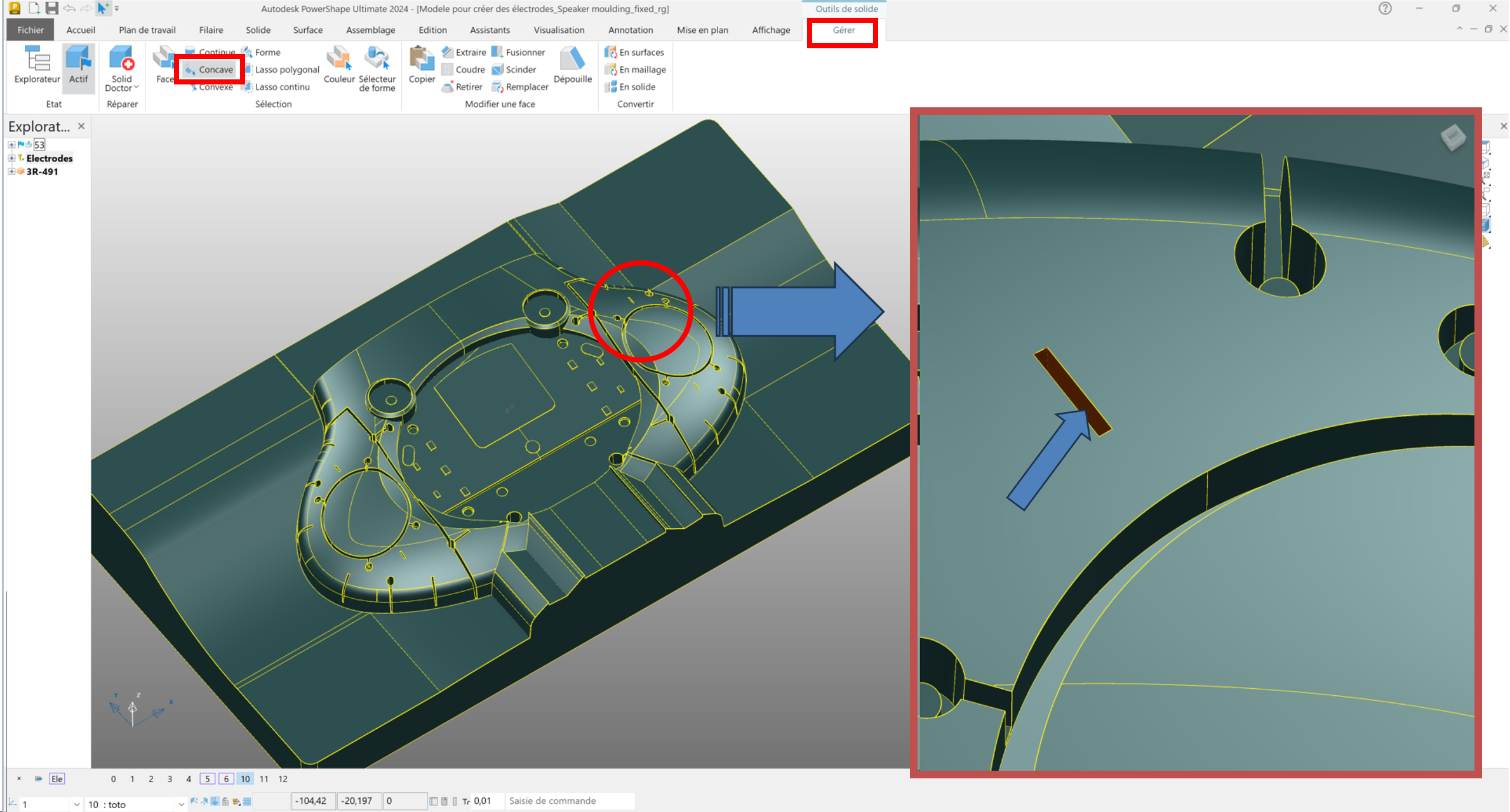
Allez ensuite dans le menu « solide » et sélectionnez « Noyau à partir de sélection ». PowerShape vous propose un brut d’environnement de l’électrode. Celui-ci est toujours au plus juste. Il vous suffit de tirer sur les flèches ou d’entrer une valeur pour l’agrandir.
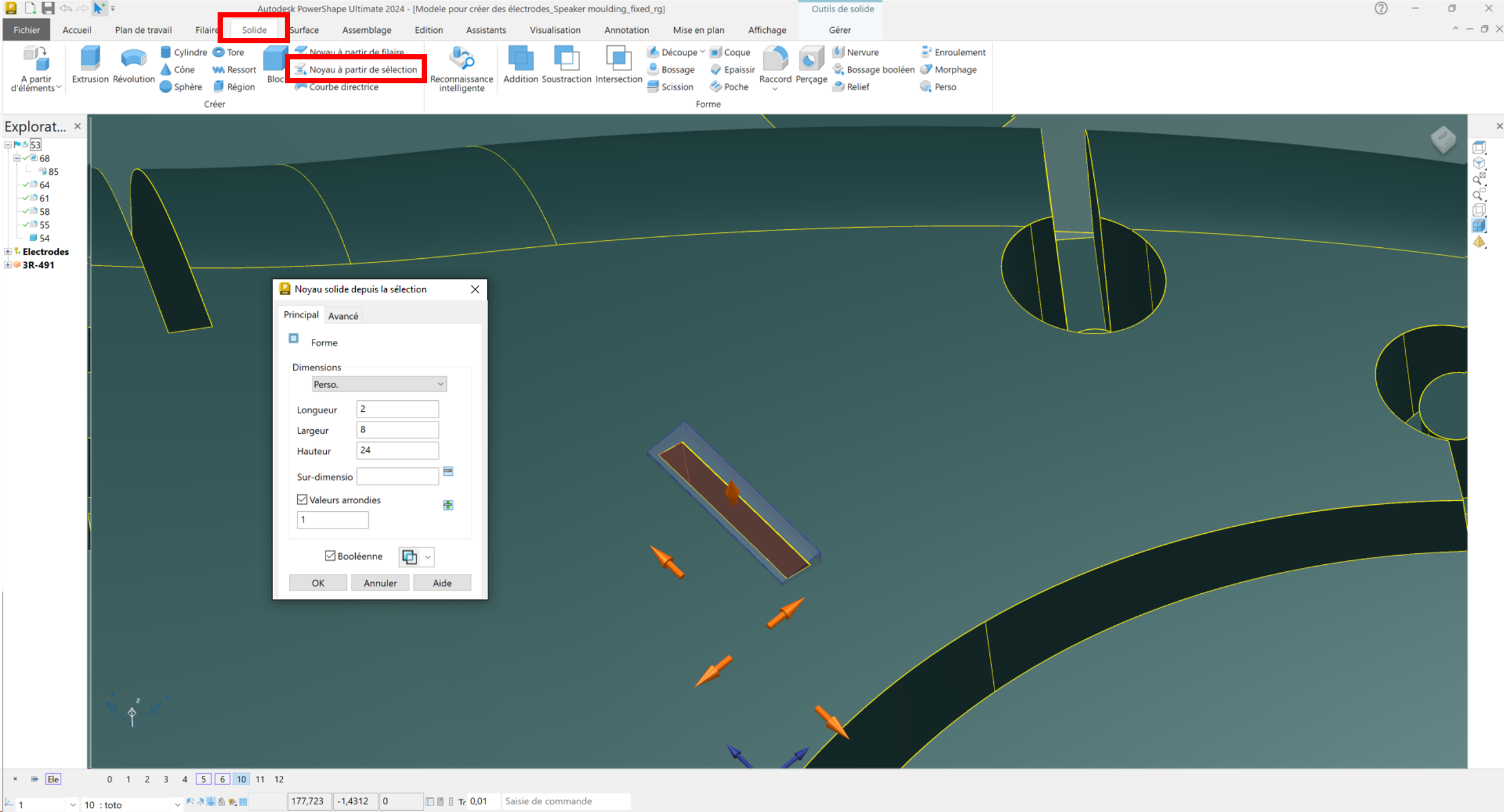
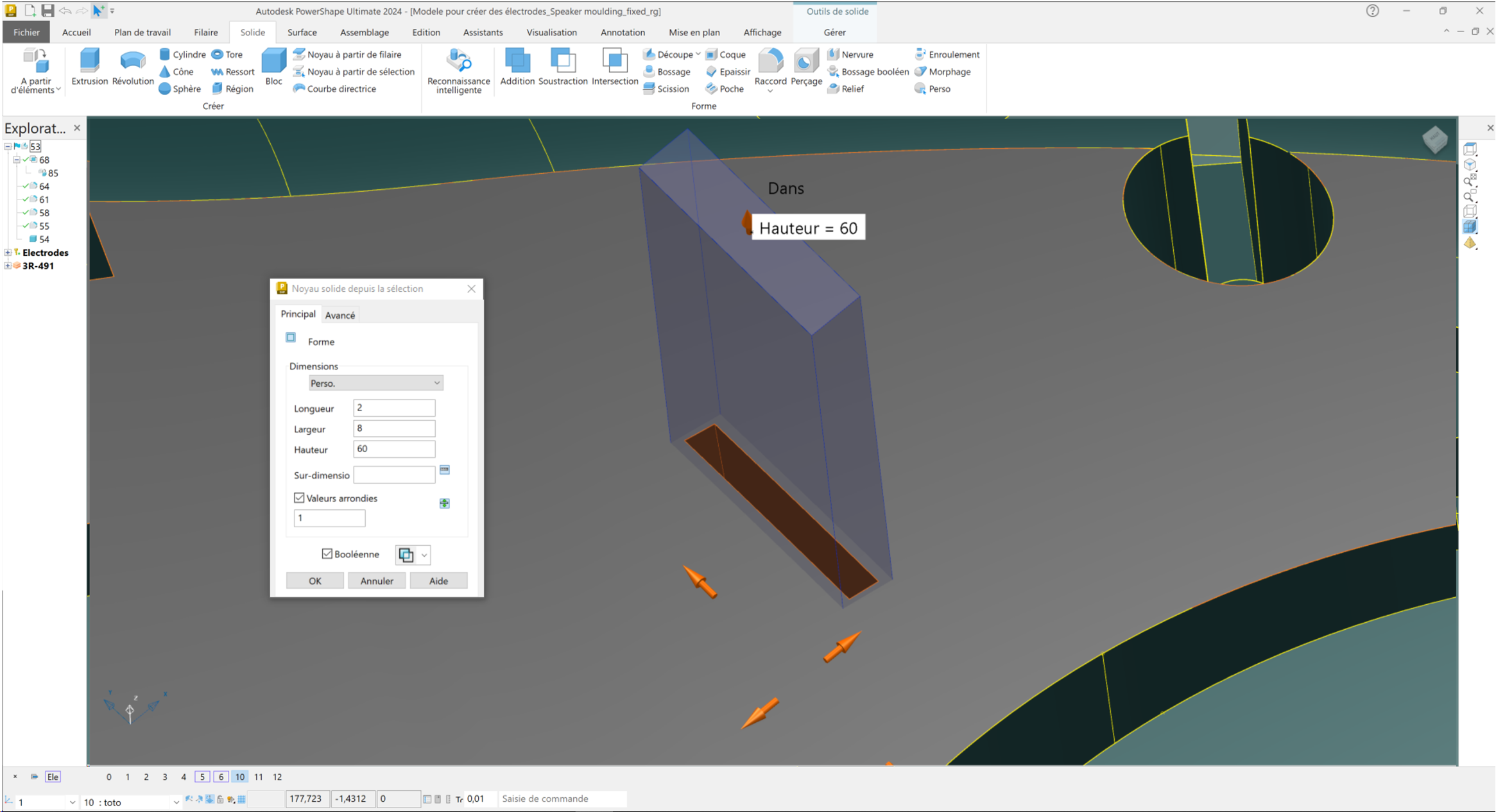
Voici le résultat
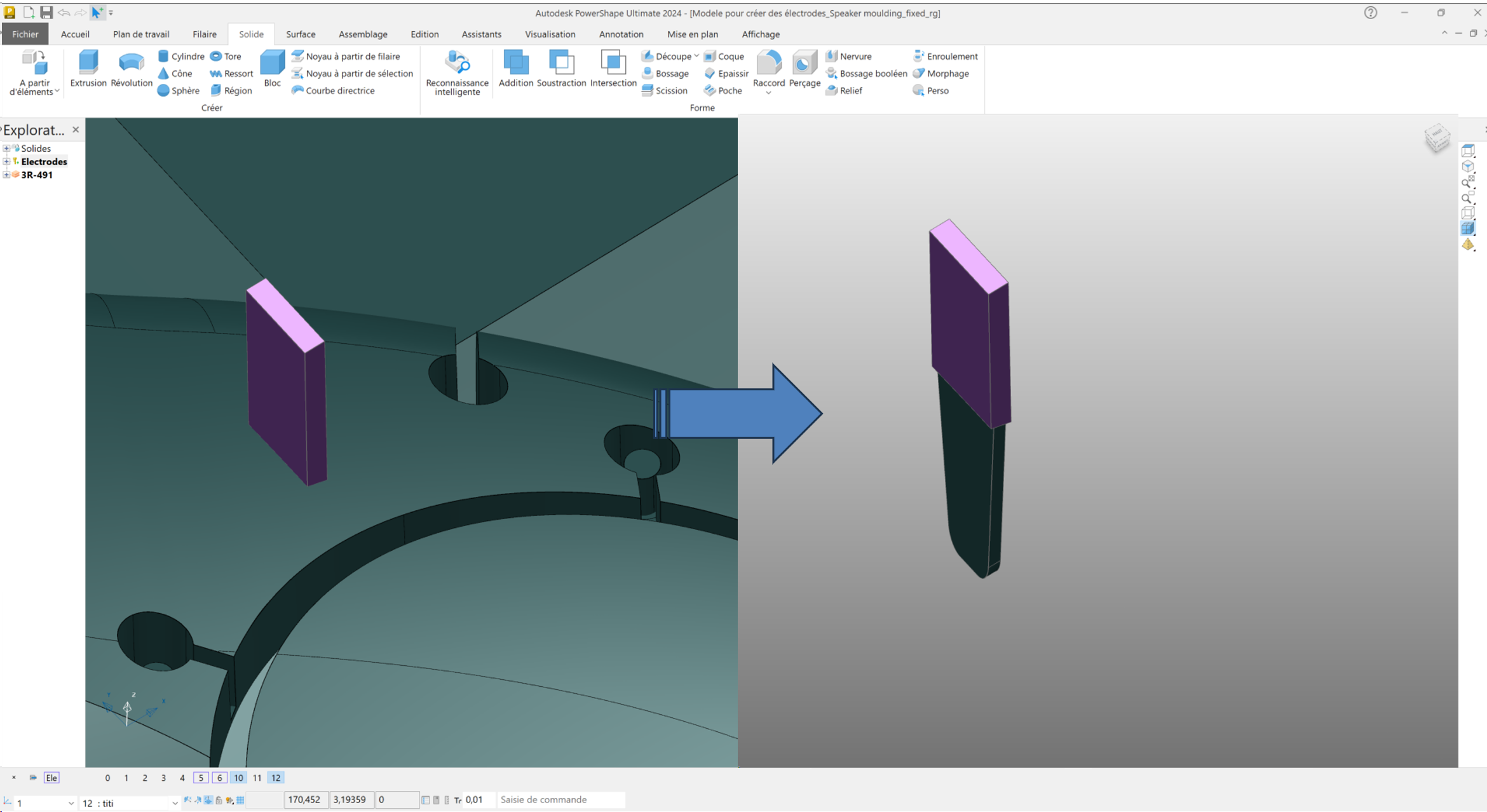
Celle-ci est bien sûr modifiable avec le menu « Edition » pour dégager l’électrode de la valeur que vous souhaitez

Ainsi aucun risque de collision avec le moule
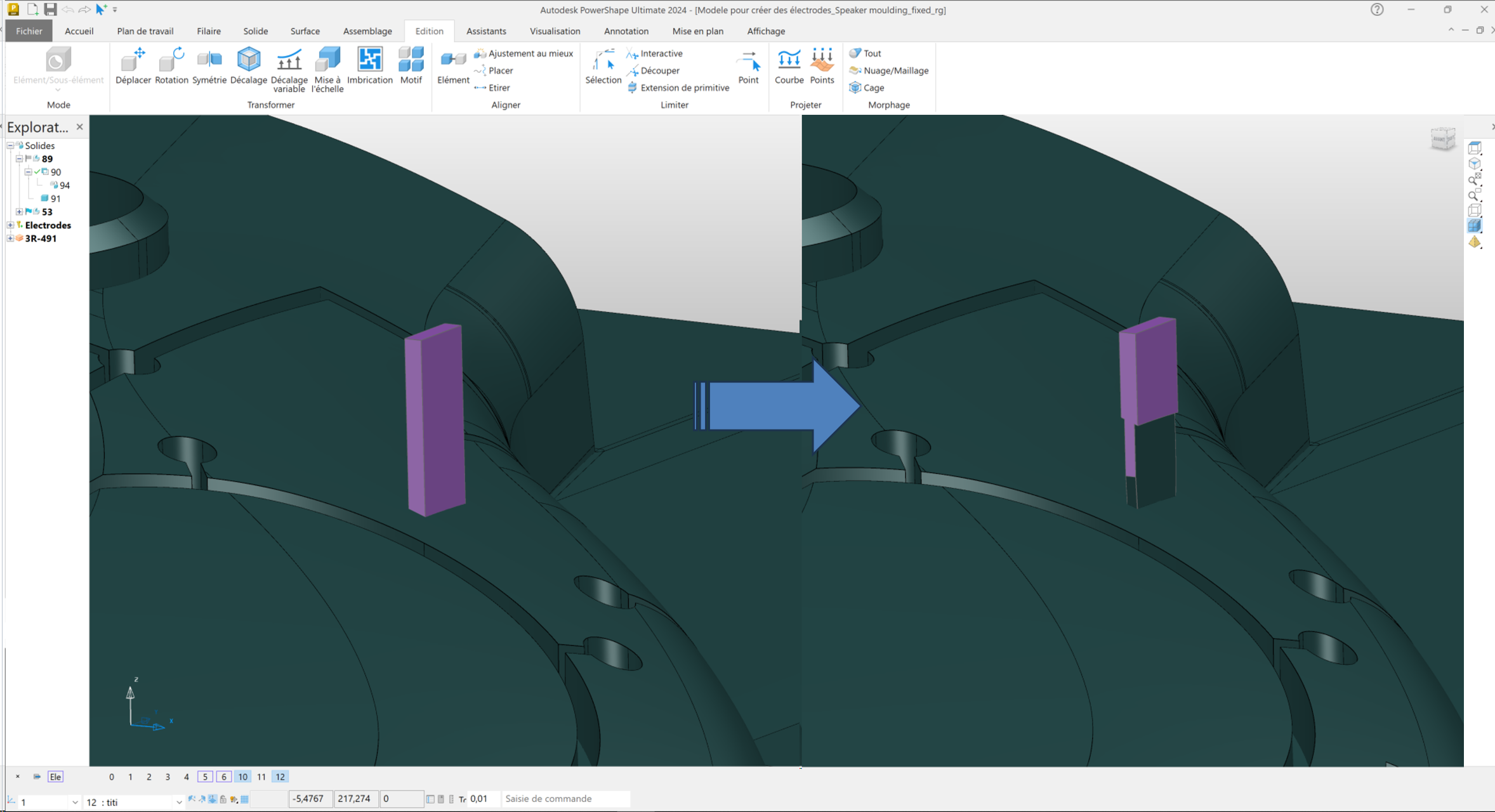
Création de la base et du support d’électrode :
Sélectionnez l’électrode à définir puis dans le menu « Assistance » faites « Créer Electrode »
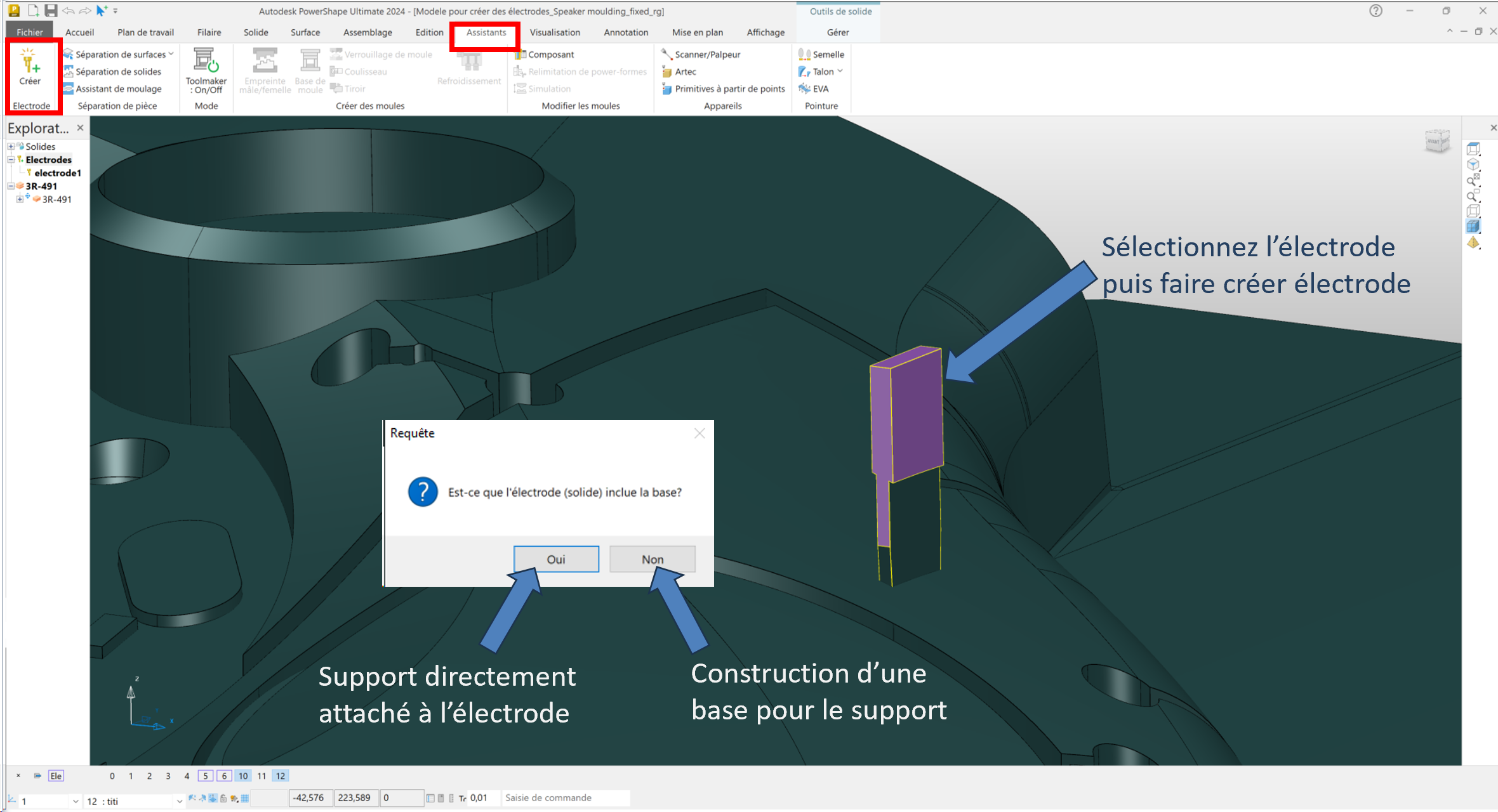
Définissez les dimensions de la base ainsi que la matière (réponse NON)
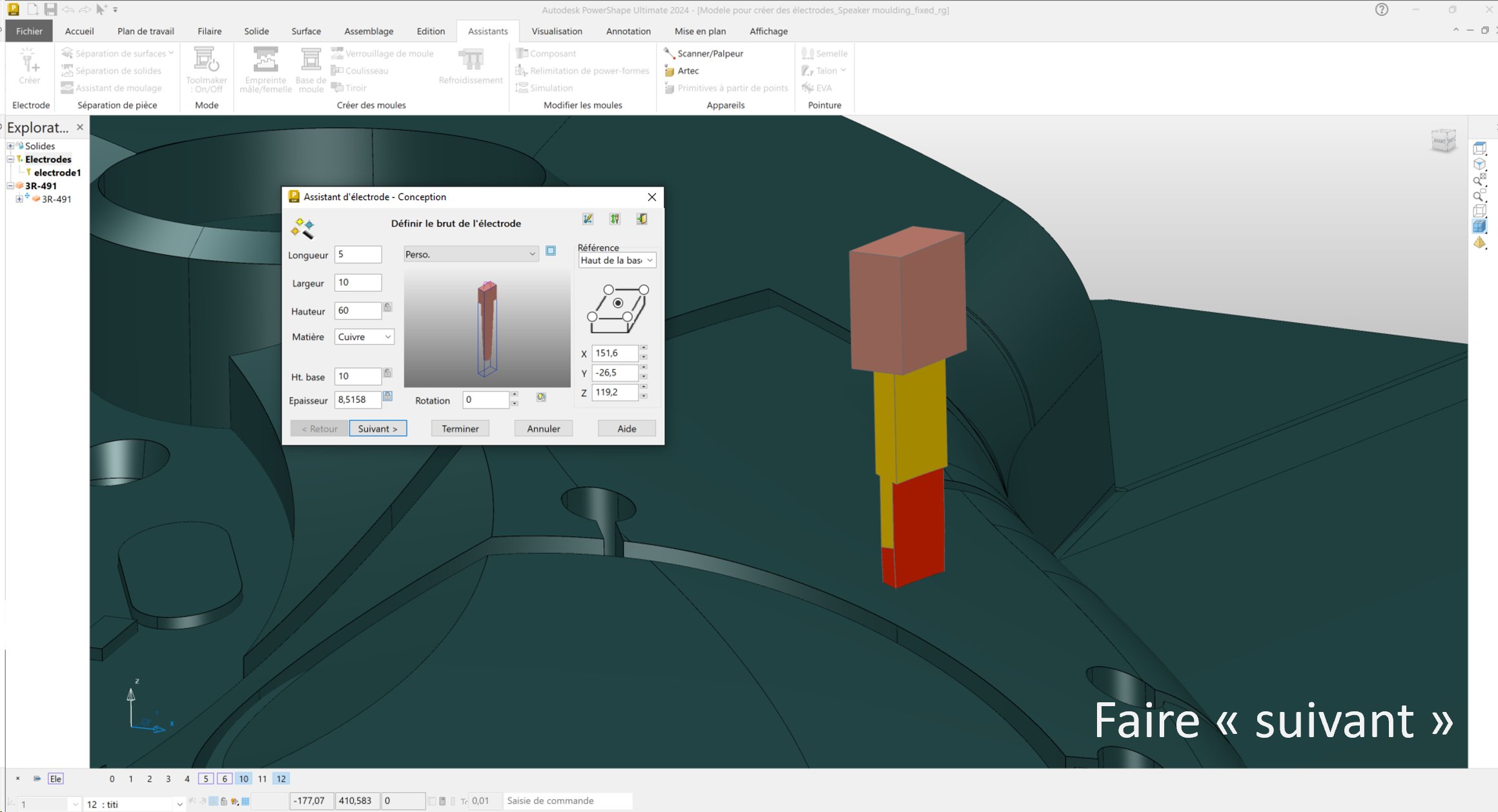
Création du support d’électrode (étape directe si réponse OUI)
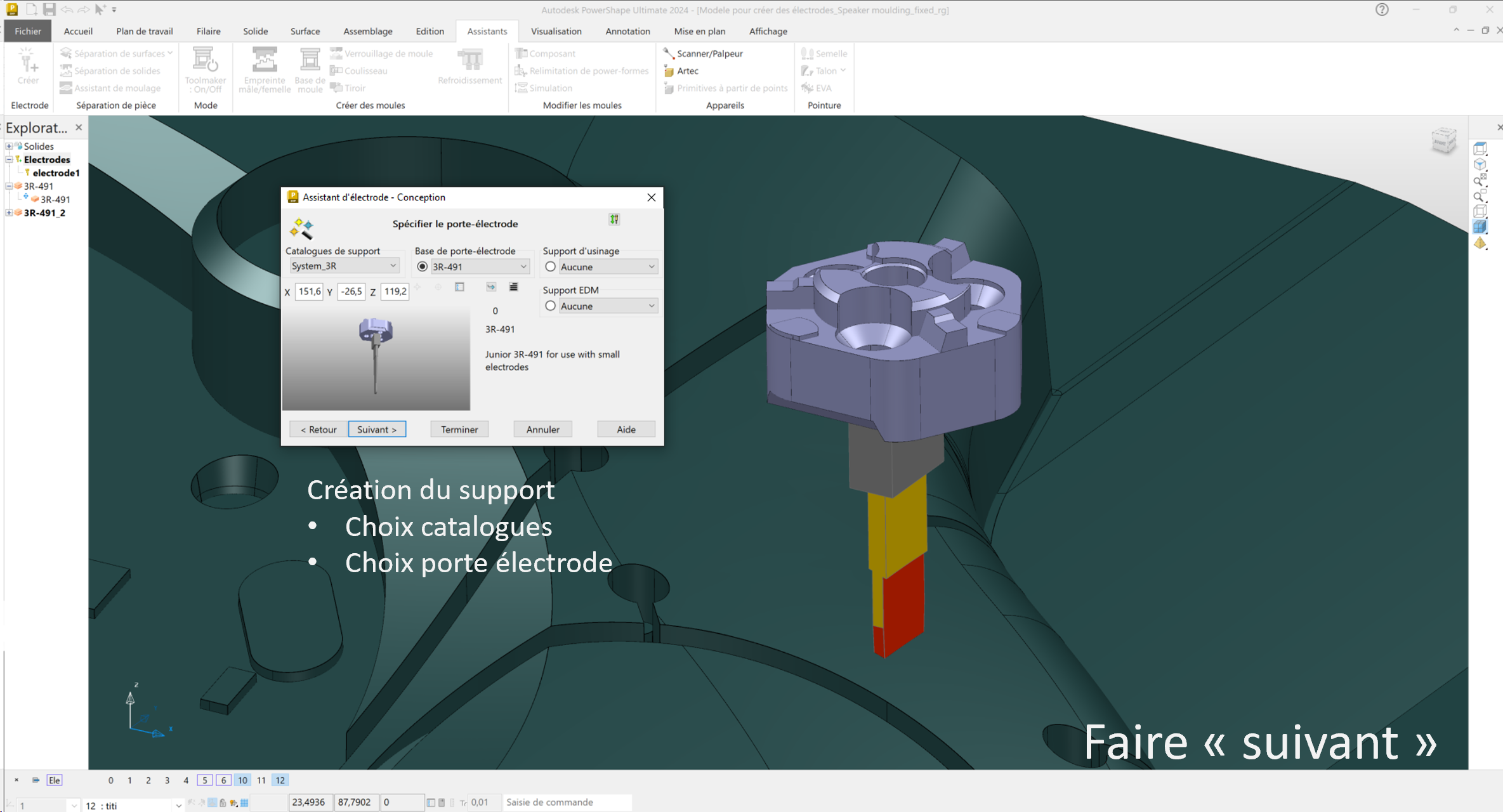
Ici indiquez le nom de l’électrode, le niveau dans lequel elle sera créée, son groupe etc…
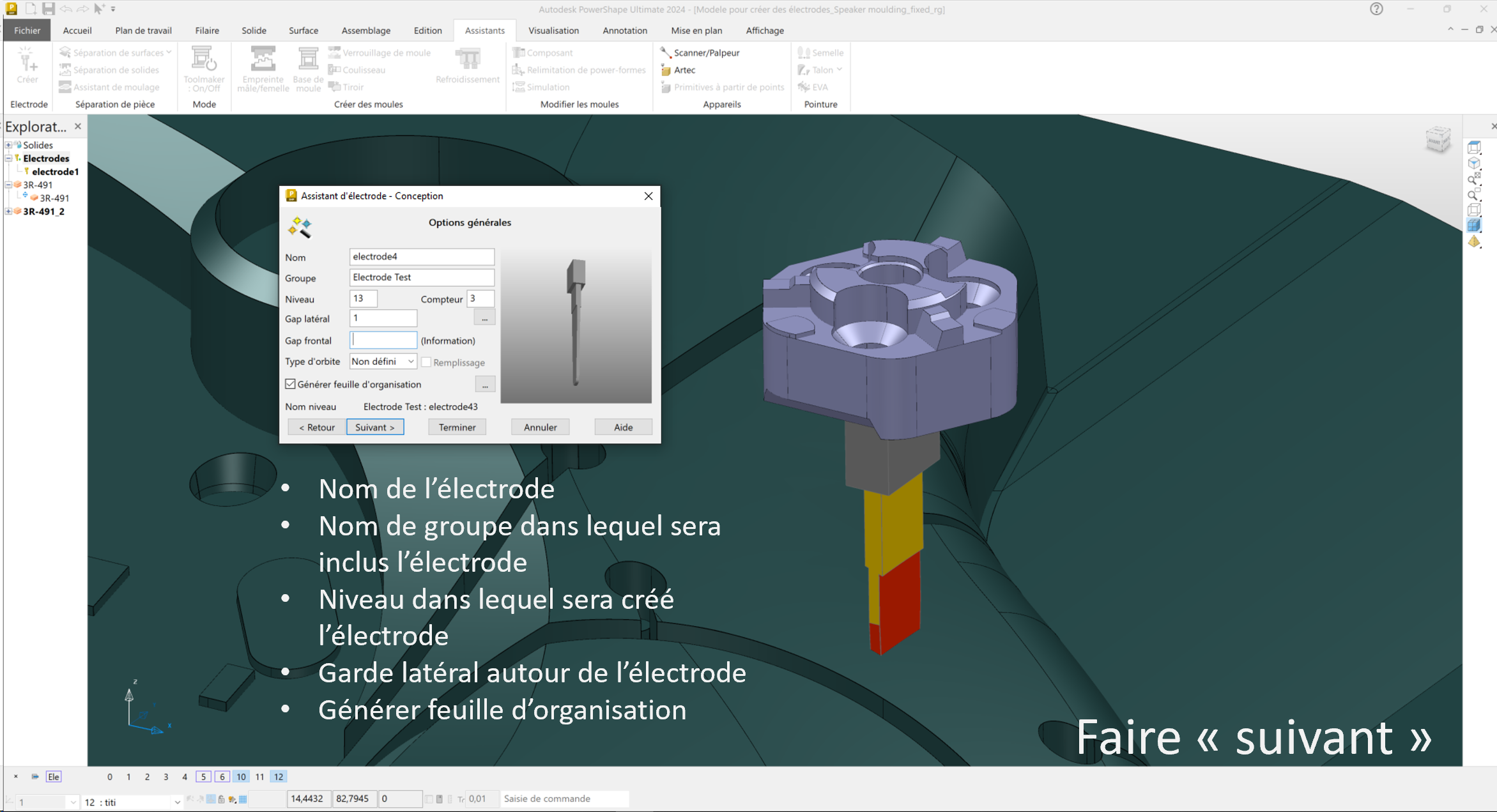
Dans l’onglet suivant retrouvez l’état de finition désiré, la matière de la pièce à éroder etc…
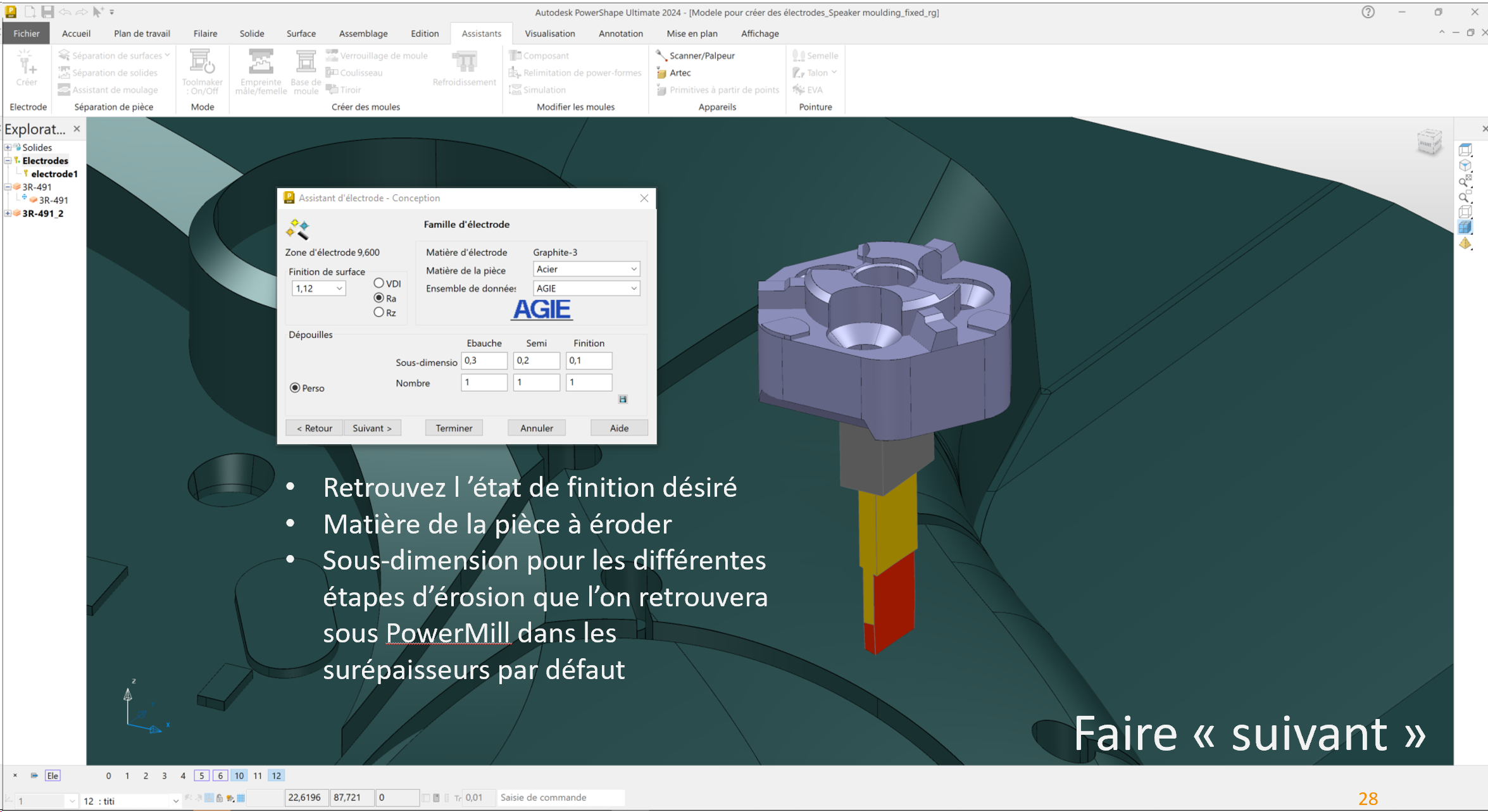
L’onglet suivant est pour les options exportation ainsi que le répertoire où toutes ces données vont être stockés.
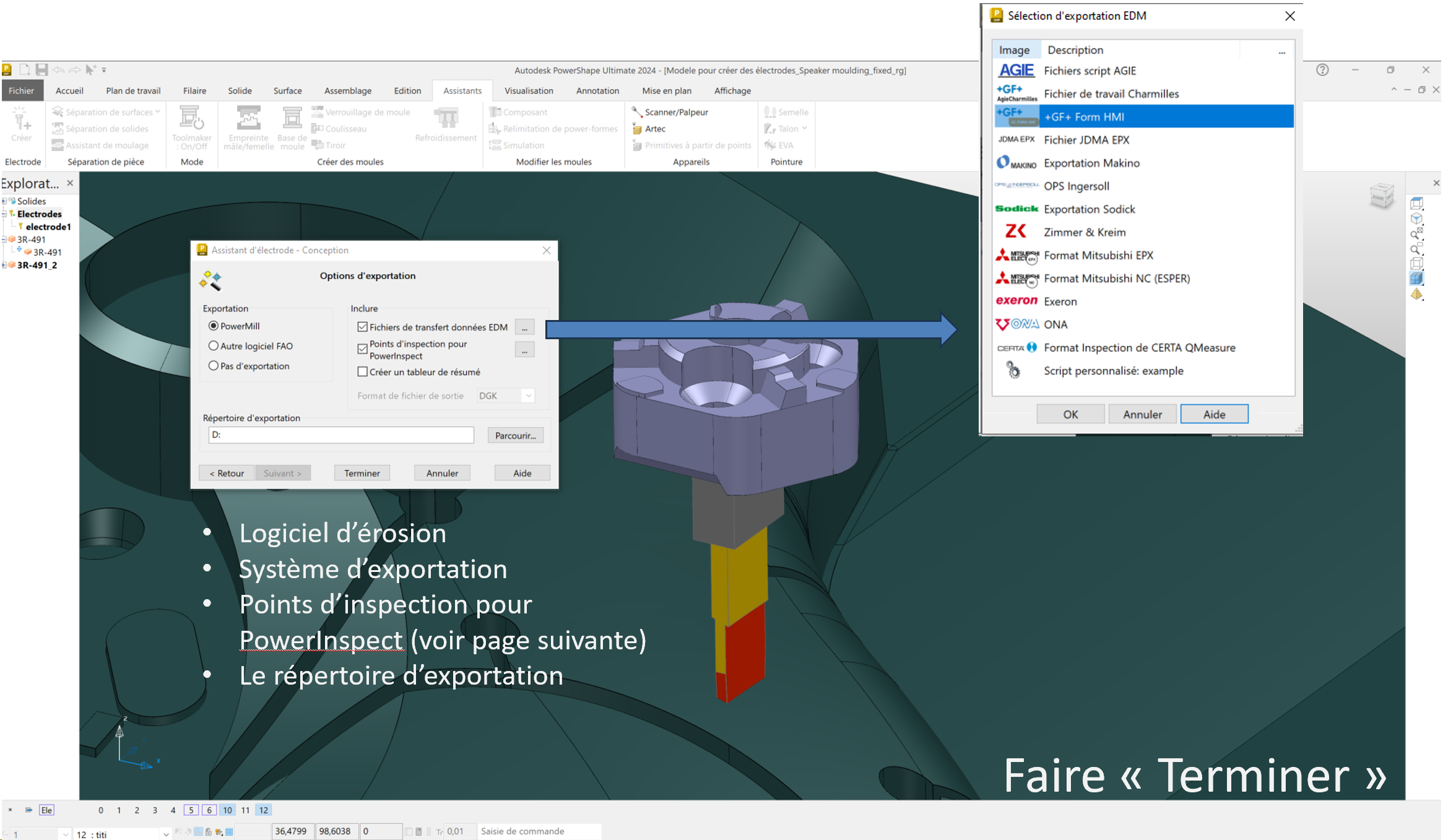
Vous pouvez dès à présent définir les points de mesure pour PowerInspect en cliquant sur « Point d’inspection pour PowerInspect ». Définissez la taille de la bille du palpeur et cliquez à l’endroit où vous souhaitez réaliser le contrôle. Si vous vous êtes trompez, cliquez au même endroit pour retirer la sélection.
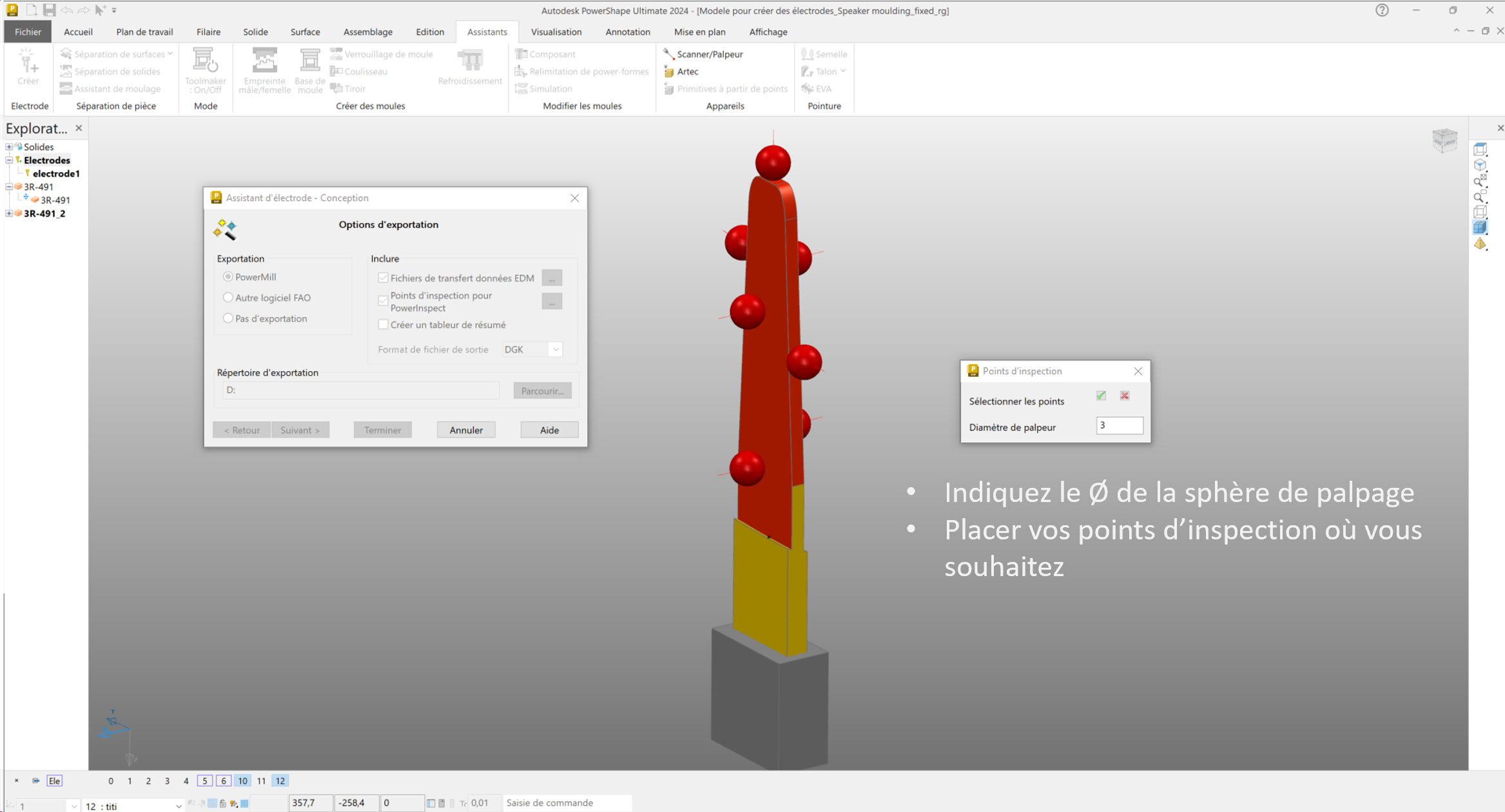
Une fois tous ces paramètres validés, PowerShape vous crée une mise en page avec la création des niveaux et du groupe.
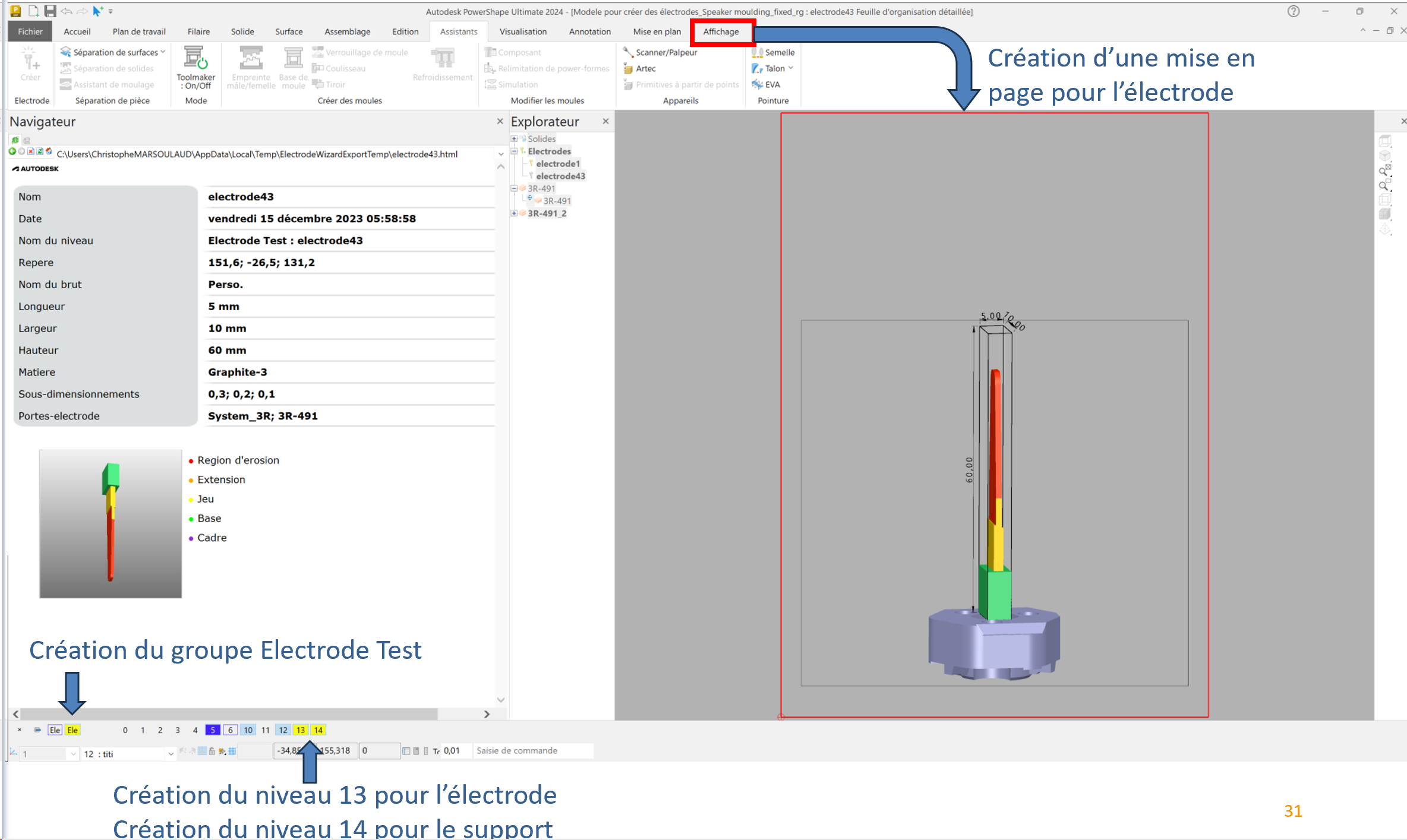
Une deuxième mise en page est à votre disposition pour l’emplacement des électrodes sur le moule. Celle-ci est mise à jour à chaque nouvelle électrode.
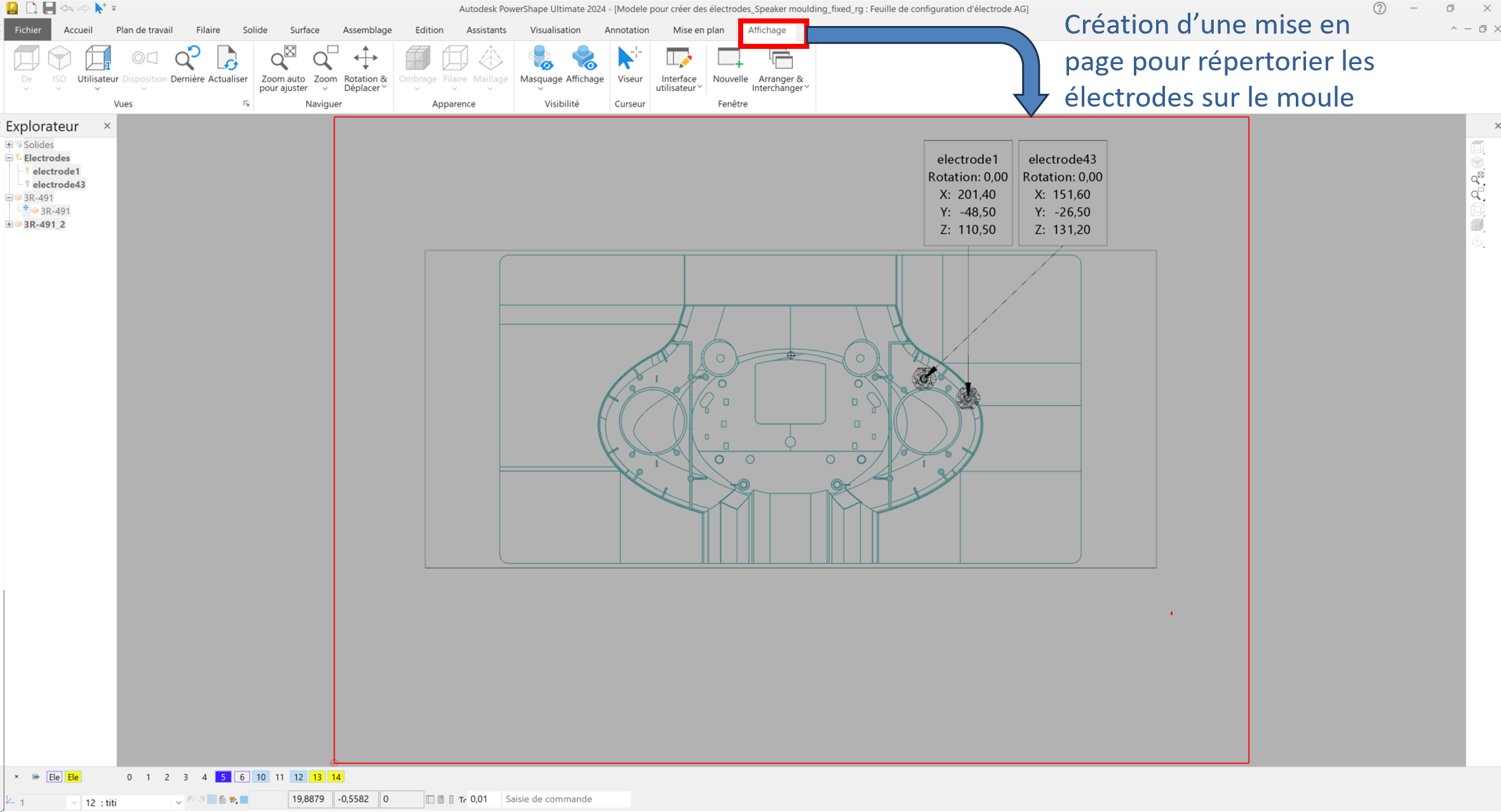
Un clic droit sur l’électrode et choisissez « Simulation » pour avoir une simulation dynamique grâce au curseur.
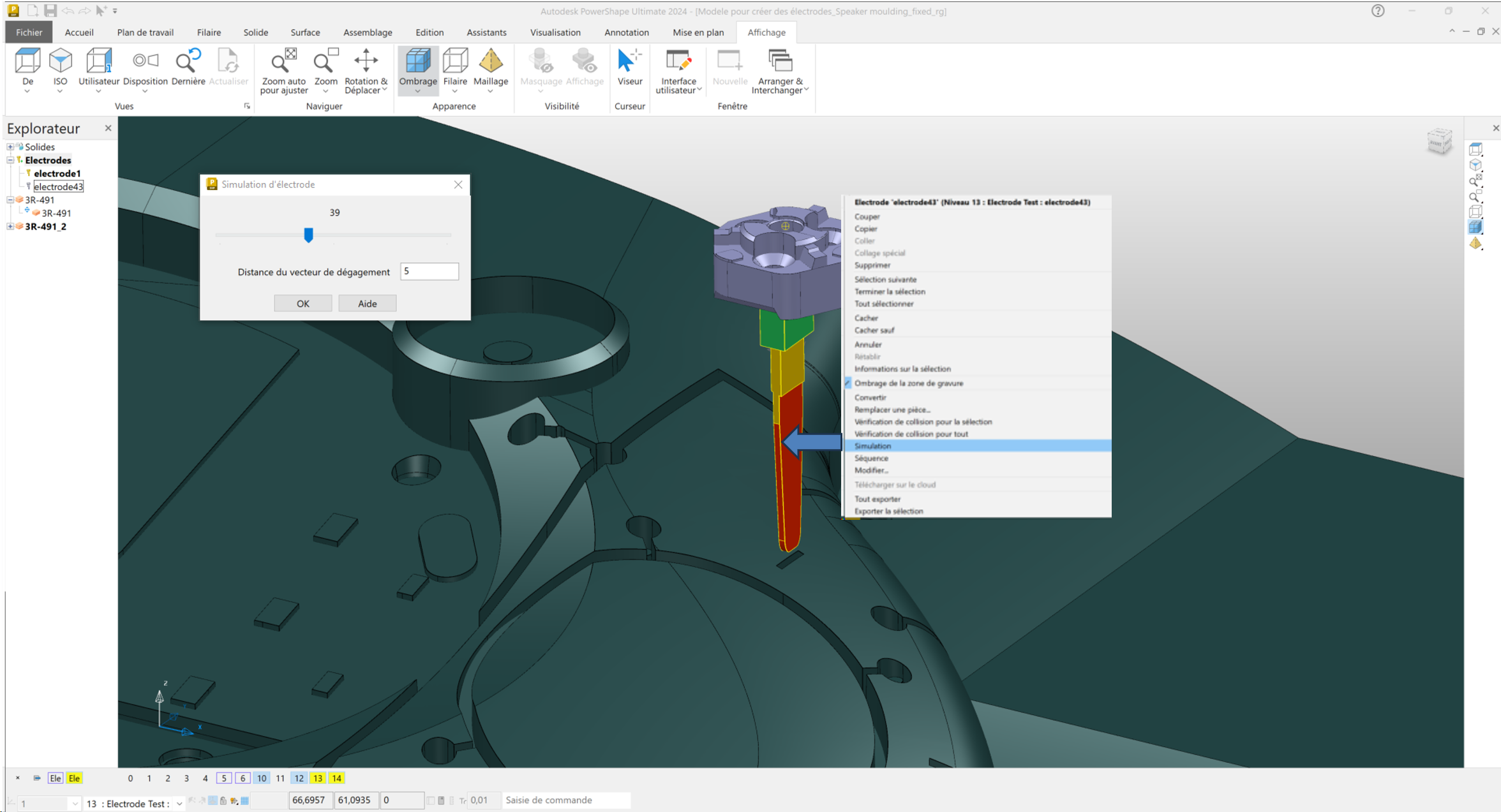
PowerShape vous a créé un fichier du nom de l’électrode _data.trode sous l’emplacement que vous avez défini dans les options d’exportation. Ce fichier contient tous les renseignements de votre électrode qui peuvent être récupéré sous PowerMill.
Blug du mois prochain :
Récupération de ces données pour usiner les électrodes sous PowerMill
[/fusion_text][/fusion_builder_column][/fusion_builder_row][/fusion_builder_container]Ces articles peuvent vous intéresser :